win11电脑下载文件慢怎么办?win11电脑下载文件慢解决方法
更新日期:2023-11-16 01:59:45
来源:网友投稿
手机扫码继续观看

win11发布了之后,许多用户都迫不及待地升级了他们的电脑,然而有些用户可能会遇到下载文件速度慢的问题,这会影响他们的工作效率和体验,那么win11电脑下载文件慢怎么办呢,下面小编就来为大家介绍解决方法吧。 ![]()
win11 Ghost 全能纯净版镜像 64位 V2023 [电脑系统]
大小:4.84 GB 类别:其他版本 立即下载方法一:
1、首先右键开始菜单打开“设置”。
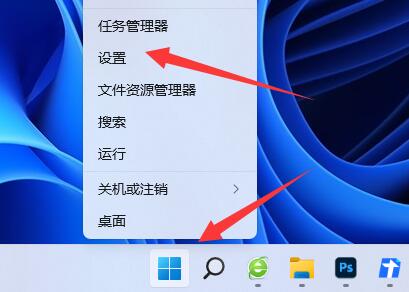
2、接着进入左下角的“Windows更新”。
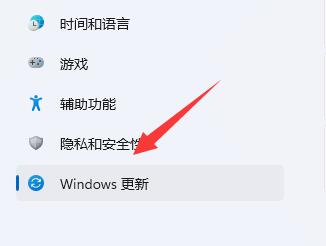
3、然后打开右边的“高级选项”。
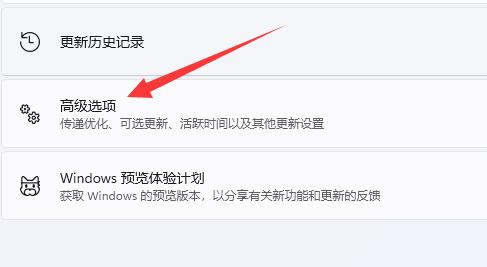
4、随后进入下面“传递优化”设置。
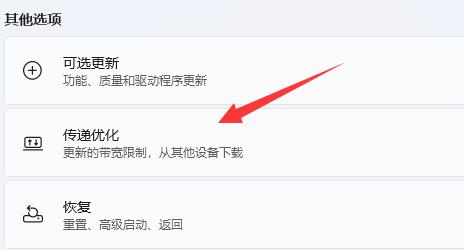
5、进入后勾选上“绝对带宽”。
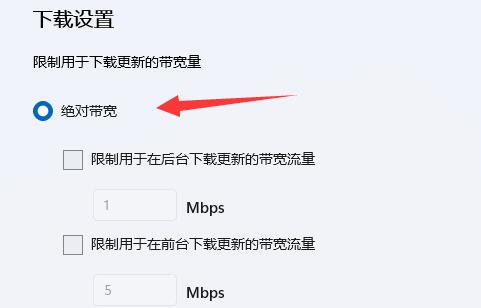
6、最后勾选上下面的选项就可以解决下载速度慢了。
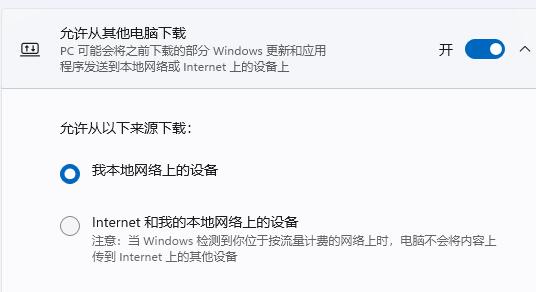
方法二:
1、如果速度还是慢,那可能是你的电脑有其他东西占用了网速。
2、这时候可以打开“任务管理器”。

3、再进入“性能”下的“以太网”。
4、查看有没有进程占用了你的网速,有的话就将他们关掉。
5、如果没有,那可能就是你的网速慢,这是无法在电脑上解决的。
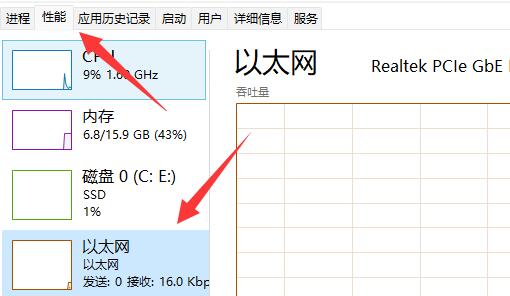
该文章是否有帮助到您?
常见问题
- monterey12.1正式版无法检测更新详情0次
- zui13更新计划详细介绍0次
- 优麒麟u盘安装详细教程0次
- 优麒麟和银河麒麟区别详细介绍0次
- monterey屏幕镜像使用教程0次
- monterey关闭sip教程0次
- 优麒麟操作系统详细评测0次
- monterey支持多设备互动吗详情0次
- 优麒麟中文设置教程0次
- monterey和bigsur区别详细介绍0次
系统下载排行
周
月
其他人正在下载
更多
安卓下载
更多
手机上观看
![]() 扫码手机上观看
扫码手机上观看
下一个:
U盘重装视频












